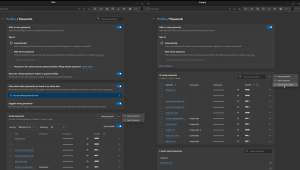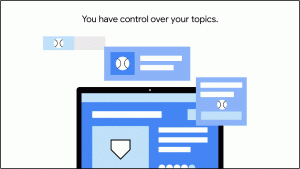Povolenie alebo zakázanie ponuky na uloženie hesiel v prehliadači Microsoft Edge Chromium
Ako povoliť alebo zakázať ponuku na uloženie hesiel v prehliadači Microsoft Edge Chromium
Zakaždým, keď zadáte nejaké poverenia pre webovú lokalitu, Microsoft Edge vás požiada, aby ste ich uložili. Keď nabudúce otvoríte rovnakú webovú stránku, váš prehliadač automaticky vyplní uložené prihlasovacie údaje. Ak ste prihlásení do Edge pomocou svojho účtu Microsoft, môžete svoje heslá používať na rôznych zariadeniach, ako sú počítače, tablety a notebooky, pretože budú synchronizované.
Microsoft Edge je teraz prehliadač založený na prehliadači Chromium s množstvom exkluzívnych funkcií, ako napr Čítajte nahlas a služby spojené s Microsoftom namiesto Google. Prehliadač už dostal niekoľko aktualizácií s podporou zariadení ARM64 Stabilný okraj 80. Microsoft Edge tiež stále podporuje niekoľko starnúcich verzií systému Windows, vrátane systému Windows 7, ktorý nedávno dosiahol koniec podpory. Odhlásiť sa Verzie systému Windows podporované prehliadačom Microsoft Edge Chromium a Najnovšia cestovná mapa Edge Chromium
. Nakoniec si môžu používatelia, ktorí majú záujem, stiahnuť Inštalátori MSI na nasadenie a prispôsobenie.Predbežné verzie Edge
Pre predbežné verzie Microsoft v súčasnosti používa tri kanály na poskytovanie aktualizácií Edge Insiders. Kanál Canary dostáva aktualizácie denne (okrem soboty a nedele), kanál Dev dostáva aktualizácie týždenne a kanál Beta sa aktualizuje každých 6 týždňov. Microsoft je bude podporovať Edge Chromium na Windows 7, 8.1 a 10popri macOS, Linux (príde v budúcnosti) a mobilné aplikácie pre iOS a Android. Používatelia systému Windows 7 dostanú aktualizácie do 15. júla 2021.
Ukladanie hesla
Keď navštívite webovú lokalitu, ktorá vyžaduje prihlásenie pomocou používateľského mena, e-mailu a hesla, Microsoft Edge zobrazí výzvu na zapamätanie používateľského mena a hesla. Pri ďalšom otvorení tejto webovej stránky prehliadač automaticky vyplní vaše poverenia. Táto funkcia je predvolene povolená.
Niektorí používatelia nenachádzajú využitie funkcie „Uložiť heslá“ v Microsoft Edge. Tí, ktorí musia zdieľať svoj počítač (a svoj používateľský účet) s rodinnými príslušníkmi, kolegami atď., môžu radšej ponechať túto možnosť zakázanú. Tu je návod, ako to možno urobiť.
Ak chcete povoliť alebo zakázať ponuku na uloženie hesiel v prehliadači Microsoft Edge Chromium,
- Otvorte Microsoft Edge.
- Kliknite na tlačidlo Nastavenia (Alt + F) a z ponuky vyberte položku Nastavenia.
- Vľavo kliknite na Profily.
- Vpravo kliknite na Heslá.
- Na ďalšej stránke zapnite (predvolené) alebo vypnite Ponuka uloženia hesiel možnosť toho, čo chcete.
Skončil si!
Skutočné verzie Edge
- Stabilný kanál: 83.0.478.61
- Beta kanál: 84.0.522.28
- Kanál pre vývojárov: 85.0.552.1
- Kanársky kanál: 85.0.573.0
Stiahnite si Microsoft Edge
Predbežnú verziu Edge pre Insiders si môžete stiahnuť tu:
Stiahnite si Microsoft Edge Insider Preview
Stabilná verzia prehliadača je dostupná na nasledujúcej stránke:
Stiahnite si Microsoft Edge Stable
Poznámka: Spoločnosť Microsoft začala dodávať Microsoft Edge používateľom systému Windows prostredníctvom služby Windows Update. Aktualizácia je určená pre používateľov systému Windows 10 verzie 1803 a vyššej a po nainštalovaní nahrádza klasickú aplikáciu Edge. Prehliadač, kedy dodávané s KB4559309, znemožňuje jeho odinštalovanie z Nastavenia. Pozrite si nasledujúce riešenie: Odinštalujte Microsoft Edge, ak je tlačidlo odinštalovať sivou farbou.